Меняем месяц в колонтитуле
При верстке журналов обычно внизу, рядом с номером страницы, указывают название месяца и год. Как правило, эти данные размещают на мастер-разворотах. И каждый месяц их приходится обновлять. Это не трудно сделать, если мастеров у вас 2-3, но это становится нудным процессом, если их у вас 20 или 30. Рассмотрим, как можно ускорить этот процесс.
1-й способ
Сделайте и оформите первый мастер-разворот, а при добавлении других указывайте его в качестве родительского. Родительский мастер при создании нового мастер-разворота выбирается из выпадающего списка в диалоге создания нового мастера (параметр Based on Master).
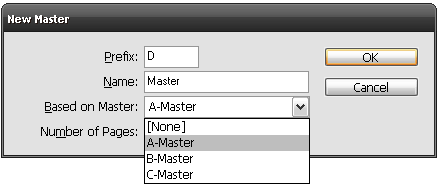
Диалоговое окно создания нового мастера
Теперь достаточно изменить название месяца только на родительском мастере, а на всех остальных, сделанных на его основе, изменения произойдут автоматически.
2-й способ
Выберите в меню Layout > Numbering & Section Options. В поле Section Marker введите название месяца. Закройте диалог.
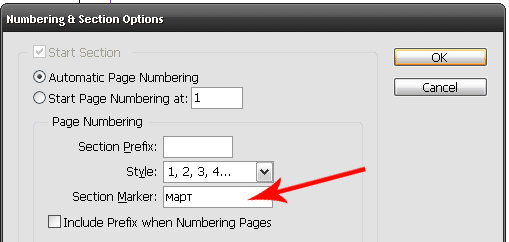
Диалоговое окно Numbering & Section Options
На мастер-странице поставьте текстовый курсор во фрейм, предназначенный для названия месяца, и выберите из меню Type > Insert Special Character > Markers > Section Marker.

Меню InDesign CS3
Сделайте то же самое на другой мастер-странице. В результате вы получите название месяца на всех страницах документа, основанных на этом мастер-развороте. Сделайте эту же операцию на всех ваших мастер-разворотах, если их несколько.
Через месяц снова зайдите в Numbering & Section Options и поменяйте название месяца. Этого достаточно, чтобы месяц поменялся во всем документе.
3-й способ
Создайте и примените к названию месяца на мастер-разворотах уникальный абзацный стиль, который который нигде больше не будет использоваться. Вызовите диалог Поиска и замены и перейдите в нем на вкладку Text.
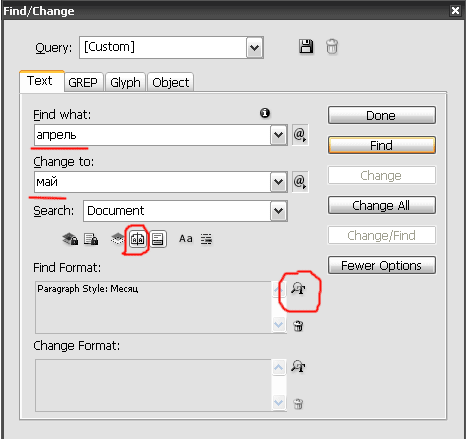
Диалоговое окно поиска и замены
Заполните поля Find What и Change To. Далее задайте стиль абзаца, в рамках которого будет выполнятся процедура поиска и замены. И не забудьте включить в зону поиска мастер-развороты. Далее остается только нажать Change All.
Мне больше всего понравился этот способ. А вам?





 Скрипты Михаила Иванюшина
Скрипты Михаила Иванюшина InDesign ExtendScript API Adobe InDesign 2020 Object Model
InDesign ExtendScript API Adobe InDesign 2020 Object Model Indesign Snippets
Indesign Snippets
Последние комментарии